- ほとんどの場合、ジオブロッキングがhotels.comのアクセス拒否の問題の原因であるため、VPNまたはプロキシをオフにすると問題が解決する場合があります。
- オーバーロードされたサーブは、人気のあるWebサイトにとって目新しいものではなく、Webサイトがトラフィックを制御し続けるために新しいユーザーを拒否する原因となる可能性があります。
- ユーザーが急いでいる場合は、別のWebサイトにアクセスすることが最善かつ最速のソリューションになる可能性があります。
- ブラウザをリセットすると設定がデフォルトにリセットされるため、既存の設定を記憶することを強くお勧めします。
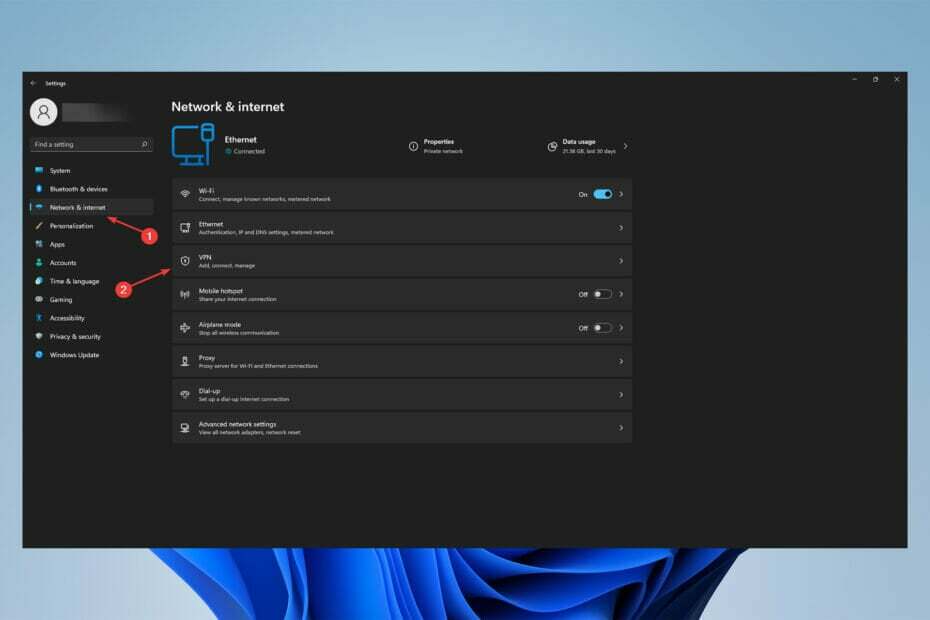
ウェブサイトにアクセスするときに、アクセス拒否のメッセージが表示されることはほとんどありません。hotels.comも例外ではありません。
休暇に最適なホテルを見つけるのは、hotels.comにアクセスできる場合は簡単かもしれませんが、アクセスできない場合は簡単ではありません。
実行中のVPN、プロキシ、またはビジー状態のサーバーが、アクセス拒否メッセージの送信元である可能性があります。 このガイドでは、それを修正する方法を説明します。
Hotels.comはどのようなサービスを提供していますか?
Hotels.comは、顧客が部屋を予約できるローカライズされたWebサイトのネットワークを備えた、世界中のホテル宿泊施設の最高のサプライヤーです。
このウェブサイトは、インターネット上で最も包括的な宿泊施設の選択肢の1つを提供しており、主要なチェーンホテルは世界中の数十万の場所で利用できます。

最高速度で世界中のコンテンツにアクセスします。
4.9/5
オファーを確認する►

複数のデバイスを保護し、どこでも安定した接続をお楽しみください。
4.7/5
オファーを確認する►

総合的なセキュリティ機能を備えた便利なVPNサービスの価格。
4.6/5
オファーを確認する►

何千ものサーバーに接続して、永続的なシームレスなブラウジングを実現します。
4.2/5
オファーを確認する►

業界標準のセキュリティプロトコルを使用して、複数のデバイスからWebを閲覧します。
4.2/5
オファーを確認する►
Hotels.comのアクセス拒否エラーを修正するにはどうすればよいですか?
1. プロキシをオフにする
インターネット設定の使用:
- 走る インターネット設定、 使用する ウィンドウズ + R キー、タイプ inetcpl.cpl、をクリックします わかった.
- の上 インターネット設定、 を選択 接続 タブ、次に LAN設定.
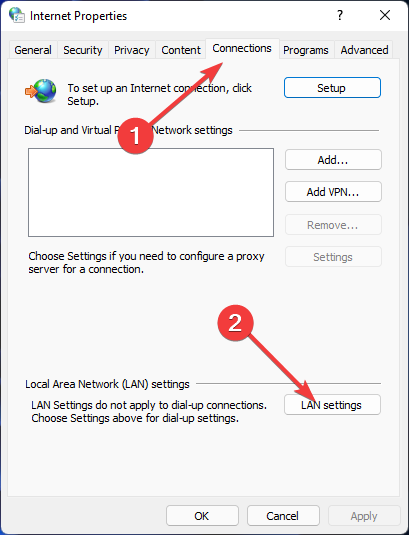
- それを確認してください LANにプロキシを使用する 設定でオフになっている場合は、をクリックします わかった を却下する インターネットプロパティ 窓。
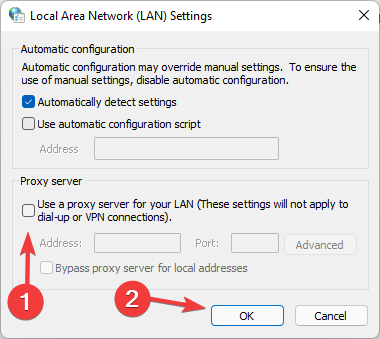
設定アプリの使用:
- まず、 設定 押した後 ウィンドウズ + バツ キー。
- 次に、をクリックします ネットワークとインターネット、 それから プロキシー.
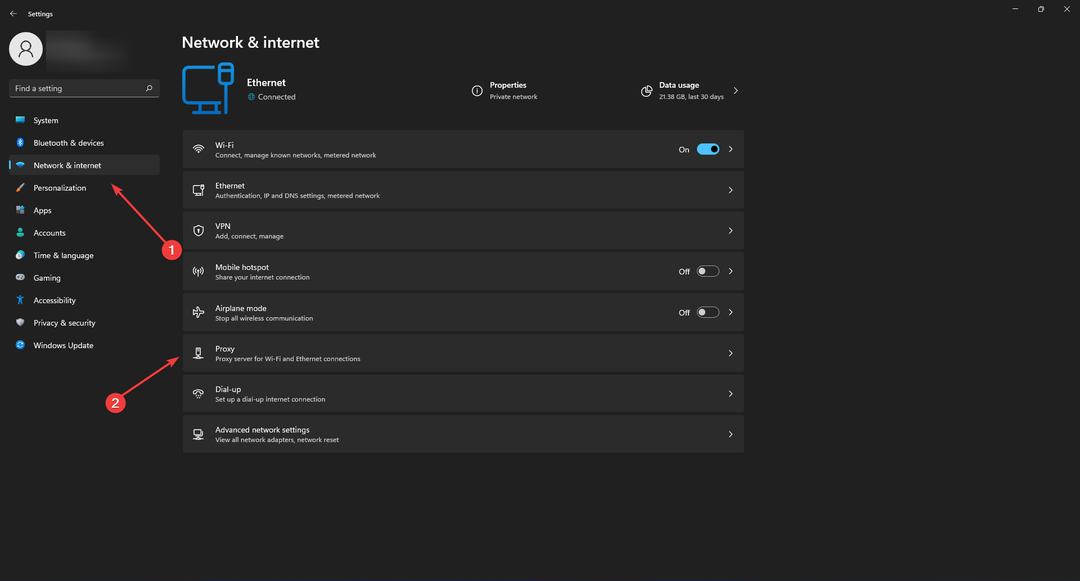
- 横のオフオプションを切り替えます 設定を自動的に検出 下 自動プロキシ設定.
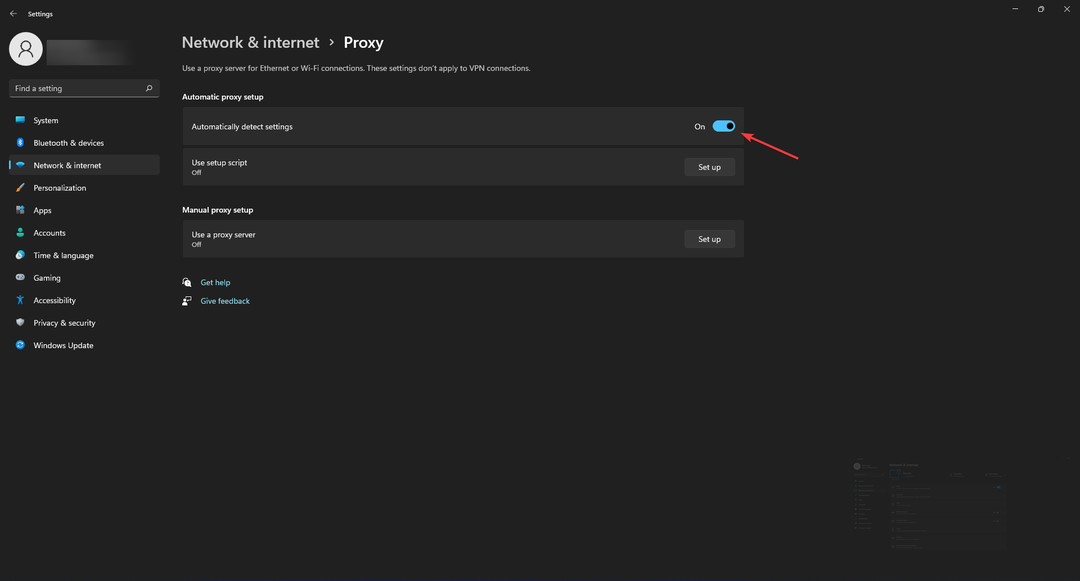
- 今クリック 設定 にプロキシサーバーを使用するスライダーを設定してオフに切り替えます。
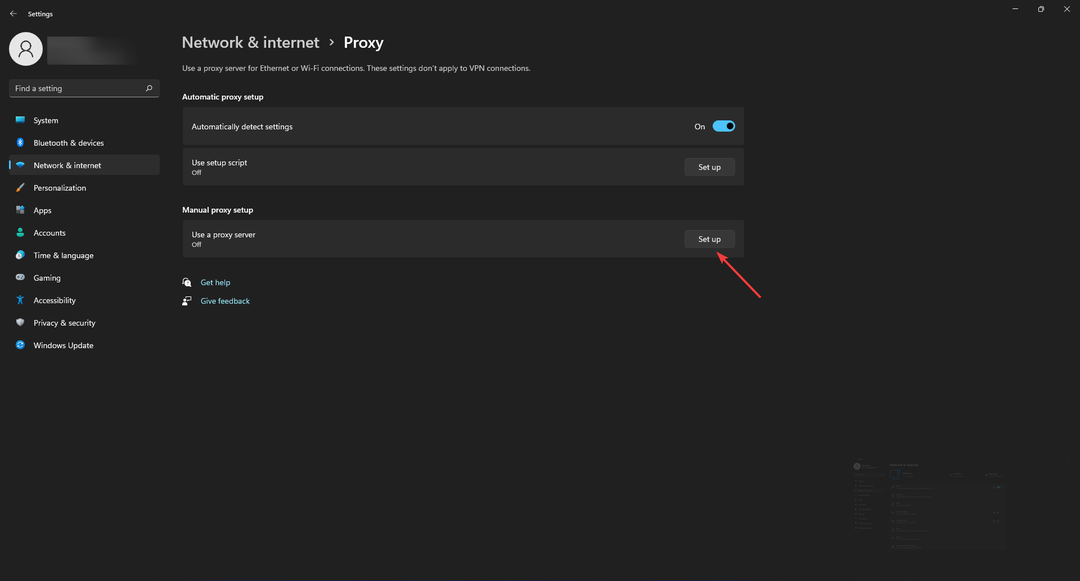
一部の国では、そのポリシーにより、ウェブサイトのサービスへのアクセスが拒否される場合があります。 したがって、プロキシ接続が問題の原因である可能性があります。
プロキシサーバーはIPアドレスをマスクできるため、Webサーバーはユーザーが物理的にどこにいるかわからず、アクセス拒否エラーが発生する可能性があります。
次に、hotels.comのアクセス拒否の問題が修正されているかどうかを確認します。 そうでない場合は、次の解決策に進みます。
2. VPNをオフにする
- クリック 設定 押した後 ウィンドウズ + バツ キー。
- 選択する ネットワークとインターネット、 それから VPN.
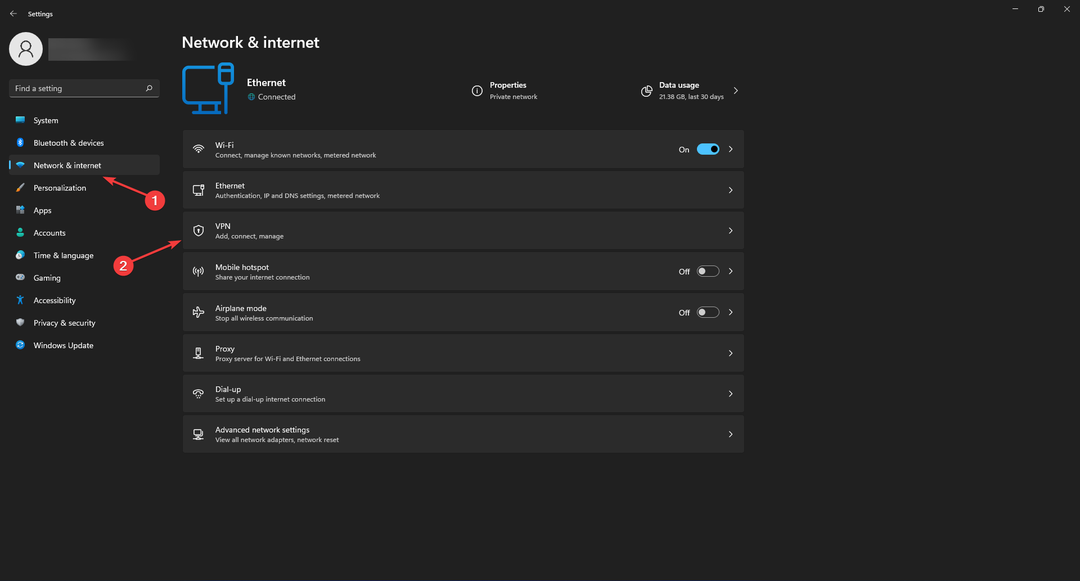
- 接続されているVPNがある場合は、このウィンドウにサービスが表示されます。 を選択 VPN 無効にする接続をクリックし、 切断する.
方法に関する詳細が必要な場合 Windows10/11でVPNをオフにする 一時的または永久に、役立つ完全なガイドがあります。
- HTTP401の不正なエラーをすばやく修正する3つの方法
- CefSharp.browsersubprocessが動作を停止しました[4つの修正]
- ドキュメントの処理中にエラーが発生した4つの修正方法
3. ブラウザをリセットする
クロム:
- Chromeでhotels.comのアクセス拒否の問題を修正するには、を押します F12 育てる 開発者ツール 画面右側のウィンドウ。 開発者ツールは使用しないでください。
- 右クリック 円形の矢印ホイールを更新 のそばに URLバー を選択します 空のキャッシュとハードリロード.
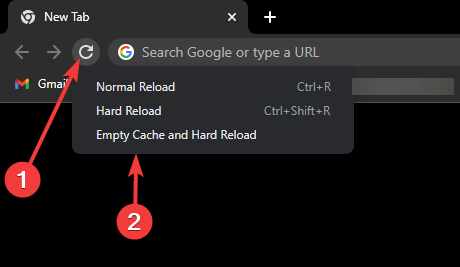
専門家のヒント: 一部のPCの問題は、特にリポジトリの破損やWindowsファイルの欠落に関しては対処が困難です。 エラーの修正に問題がある場合は、システムが部分的に壊れている可能性があります。 マシンをスキャンして障害を特定するツールであるRestoroをインストールすることをお勧めします。
ここをクリック ダウンロードして修復を開始します。
Firefox:
- プレス F5 を押しながら Ctrl キーを押すか、を押します R を押しながら Ctrl と シフト キー。
インターネットエクスプローラ:
- を押します F5 キーを押しながら Ctrl 鍵。
ハードリロードオプションでhotels.comのアクセス拒否の問題を修正できない場合は、次の方法に進みます。
4. Operaブラウザをインストールします
現在、多くのブラウザには、フィッシング対策、RSSフィード、および電子メールクライアントが組み込まれています。 Operaは、これらの機能を最初に市場に投入しました。
インターネットにアクセスするために、Operaはコンピュータのリソースをあまり使用しません。
低速の接続でも、メモリやハードドライブのスペースを消費しないため、ダウンロードが速く、コンピュータのパフォーマンスが低下することはありません。
⇒ Operaを入手
5. サーバーがビジーです
このシナリオでは、問題はデバイスではなく、Webサイトのサーバー容量にあり、同時にアクティブにできる人数に制限があります。
後で、またはあまりアクセスされない可能性のある日にWebサイトにアクセスしてみてください。
自身のhotels.comの代替案はありますか?
部屋を借りたり、場所や国のホテルに関する情報を収集したりできるWebサイトは他にも100万あります。
ただし、Kayak.comは、ホテルを比較し、状況に応じて最適なものを選択するために使用できるすべての中で、最良の代替Webサイトです。
多くのWebサイトは、Webサイト上の大量のトラフィックを処理できない劣ったサーバーに悩まされています。 したがって、ビジーなサーバーは、人気のあるWebサイトではやや正常な現象です。
ユーザーは、問題があるのは自分のせいだと思っていますが、このようなWebサイトは定期的にメンテナンスを行っているのが実情です。
メンテナンス中のWebサイトがユーザーに利用できなくなることを考えると、おそらく最善の答えはしばらく待つことです。
ただし、VPNまたはプロキシを定期的に使用している場合は、それらがhotels.comのアクセス拒否の問題の原因である可能性があることに注意してください。
もしあなたが〜なら 最高のVPNを探しています、この記事をチェックしてください。
以下のコメントセクションで、hotels.comのアクセス拒否の問題を解決するためにどの方法が有効であったかをお知らせください。
 まだ問題がありますか?このツールでそれらを修正します:
まだ問題がありますか?このツールでそれらを修正します:
- このPC修復ツールをダウンロードする TrustPilot.comで素晴らしいと評価されました (ダウンロードはこのページから始まります)。
- クリック スキャン開始 PCの問題を引き起こしている可能性のあるWindowsの問題を見つけるため。
- クリック 全て直す 特許技術の問題を修正する (読者限定割引)。
Restoroはによってダウンロードされました 0 今月の読者。


